Fix foutcode 0x80d0000a in Windows 10
Diversen / / August 01, 2022
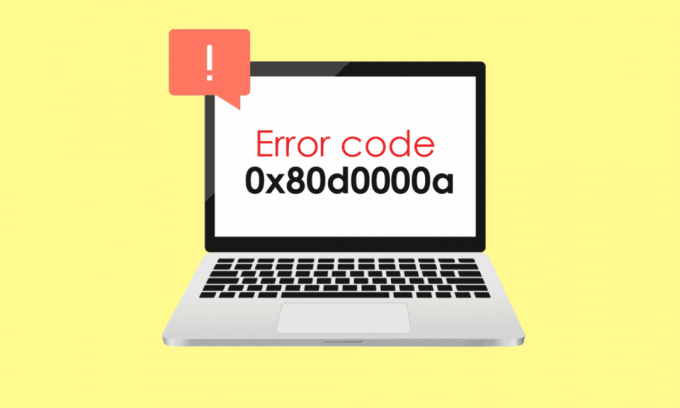
Microsoft Windows is een geavanceerd besturingssysteem dat talloze toepassingen en entertainment biedt. Hoewel Windows niet zonder bugs is, melden Microsoft-gebruikers verschillende bugs uit de Microsoft Store; een van de prominente fouten onder hen is foutcode 0x80d0000a. Deze fout plaagt veel systemen, waardoor gebruikers geen apps op hun systeem installeren of bijwerken. Als u zich afvraagt hoe u het probleem kunt oplossen en op internet zoekt, dan bent u bij het juiste artikel. Hier vindt u manieren om deze Windows Store-fout 0x80d0000a op Windows 10 op te lossen, laten we aan de slag gaan.

Inhoud
- Foutcode 0x80d0000a repareren in Windows 10
- Methode 1: Voer de probleemoplosser voor Windows Store-apps uit
- Methode 2: Gebruik een virtueel particulier netwerk
- Methode 3: Nieuwe gebruikersaccount maken
- Methode 4: Schijfopruiming uitvoeren
- Methode 5: Windows bijwerken
- Methode 6: Start Windows Updates opnieuw
- Methode 7: Windows Store-cache opnieuw instellen
- Methode 8: Cachemapnaam wijzigen
- Methode 9: Windows Store opnieuw registreren
- Methode 10: Windows-apps opnieuw installeren
Foutcode 0x80d0000a repareren in Windows 10
Laten we, voordat we naar de methoden en oplossingen kijken, eens kijken naar enkele van de redenen waarom dit specifieke probleem zich voordoet
- Corrupte Windows-update
- Windows Store-cache beschadigd
- Problemen met de internetverbindingen
- Corrupt gebruikersaccount
- Problemen met datum- en tijdsynchronisatie
- Problemen met gebruikersaccountbeheer (UAC)
- Problemen met VPN/proxyserver
Methode 1: Voer de probleemoplosser voor Windows Store-apps uit
Veel ramen gebruikers meldden dat ze het probleem hadden opgelost met een eenvoudige Windows-tool voor probleemoplossing die speciaal is ontworpen voor de Windows Store. U kunt onze gids lezen op De probleemoplosser voor Windows Update uitvoeren.
1. druk de Windows-toets, typ problemen met instellingen oplossen en klik op Open.
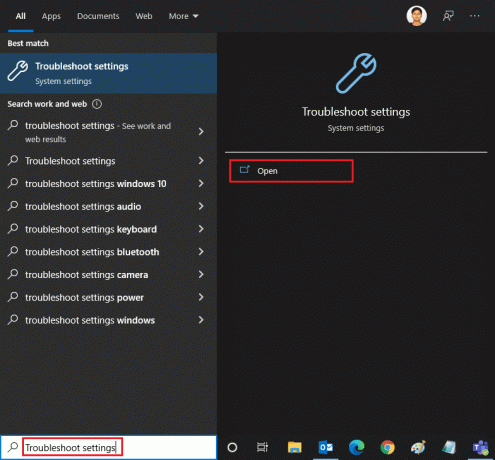
2. Scroll nu naar beneden en selecteer de Windows Store-apps probleemoplosser.
3. Klik op Voer de probleemoplosser uit.

De probleemoplosser identificeert het probleem en lost het automatisch op als er een probleem is en lost Windows Store Error 0x80d0000a op Windows 10 op.
Methode 2: Gebruik een virtueel particulier netwerk
Sommige Windows-gebruikers meldden dat het gebruik van een Virtual Private Network (VPN) ook het probleem met foutcode 0x80d0000a oploste. VPN verbergt uw oorspronkelijke IP-adres en wijst u een ander IP-adres toe wanneer u ermee verbonden bent, Gebruikers meldden dat ze door het gebruik van een VPN met succes toegang konden krijgen tot applicaties uit de Windows Store en deze konden installeren. Lees onze gids op Wat is een VPN en hoe werkt het? Lees ook onze gids op hoe een VPN in te stellen op Windows 10.

Lees ook:Hoe fout 0x80070002 Windows 10 op te lossen
Methode 3: Nieuwe gebruikersaccount maken
Als er problemen zijn met uw huidige gebruikersaccount, kan Windows Store Error 0x80d0000a op Windows 10 fout mogelijk zijn. Probeer een ander gebruikersaccount aan te maken en vanuit dat account de Windows Store te openen.
1. druk de Windows + I-toetsen tegelijkertijd om de. te openen Instellingen menu.
2. Klik op rekeningen instelling.

3. Klik nu op familie en andere gebruikers.

4. Klik vervolgens op iemand anders toevoegen aan deze pc.

5. Kiezen Ik heb geen inloggegevens van deze persoon en klik op Volgende.

6. Nu zal Windows u vragen om een account bij Microsoft aan te maken.
7. Klik op Een gebruiker toevoegen zonder een Microsoft-account.
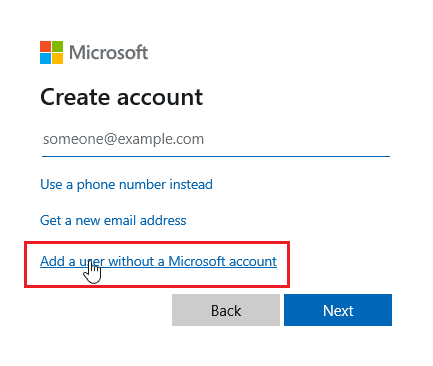
8. Voeg een... toe gebruikersnaam en wachtwoord om het veiliger te maken.

Methode 4: Schijfopruiming uitvoeren
Windows Computer is een complex besturingssysteem; om toepassingen en systeembronnen efficiënt te gebruiken, slaat het tijdelijke bestanden op om ze de volgende keer dat ze nodig zijn sneller te openen. Deze zijn productief en verbeteren de snelheid en het reactievermogen van de computer, maar als deze bestanden corrupt raken, kunnen ze Windows 10 Store-foutcode 0x80d0000a veroorzaken. In dit scenario is het raadzaam een hulpprogramma uit te voeren met de naam Schijfopruiming.
1. druk de Windows-toets, typ Schijf opruiming en klik op Open.
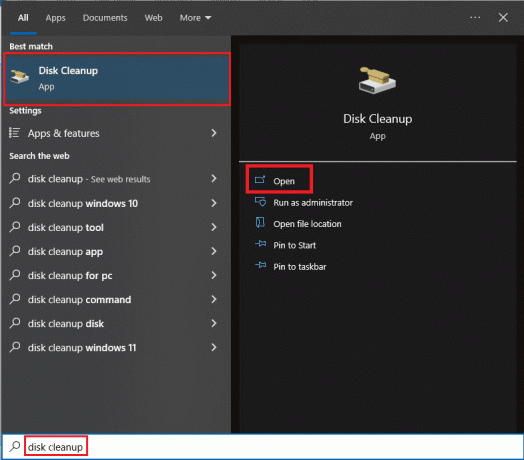
2. Selecteer de schijf in de vervolgkeuzelijst en klik op OKÉ.
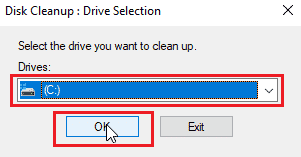
3. Selecteer nu alle selectievakjes in de lijst en klik op Oké om de geselecteerde bestanden te verwijderen.

Lees ook:Fix Windows 10 0xc004f075 Fout
Methode 5: Windows bijwerken
Omdat bugs en glitches het Windows-systeem kunnen beïnvloeden, wat op zijn beurt kan resulteren in Windows Store Error 0x80d0000a op Windows 10. Om te controleren op updates, lees onze gids op hoe de nieuwste update van Windows 10 te downloaden en te installeren.

Methode 6: Start Windows Updates opnieuw
Als de Windows-update niet normaal werkt zoals het zou moeten en als u er problemen mee ondervindt, kunt u: kan proberen de Windows Update-service opnieuw in te stellen om te zien of deze werkt, hierdoor kan de service opnieuw worden ingesteld en herstarten.
1. druk de Windows-toets, typ cmden klik op Als administrator uitvoeren.
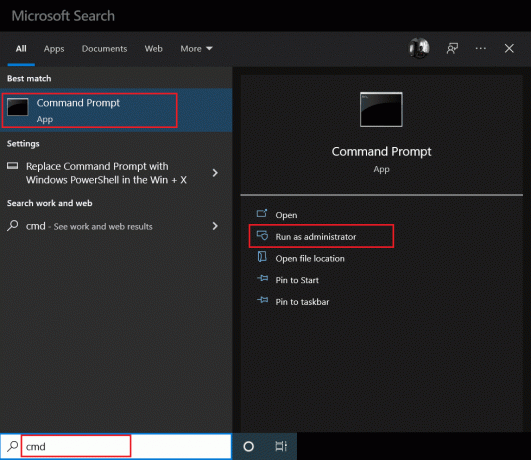
2. Typ nu het gegeven opdracht en raak de Enter toets.
net stop wuauserv

3. Typ vervolgens het gegeven opdracht en raak de Enter toets.
hernoem C:\Windows\SoftwareDistribution Softwaredistribution.old
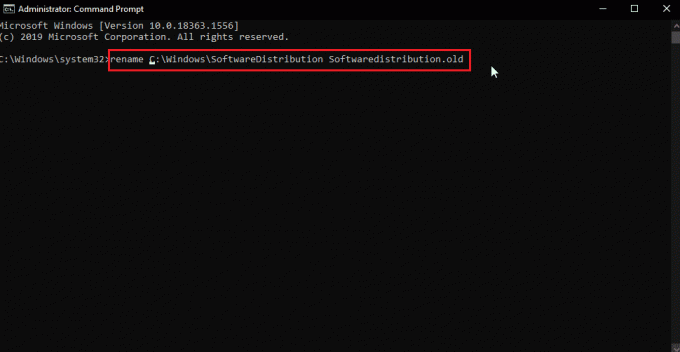
4. Voer nu het volgende uit: opdracht.
net start wauserv
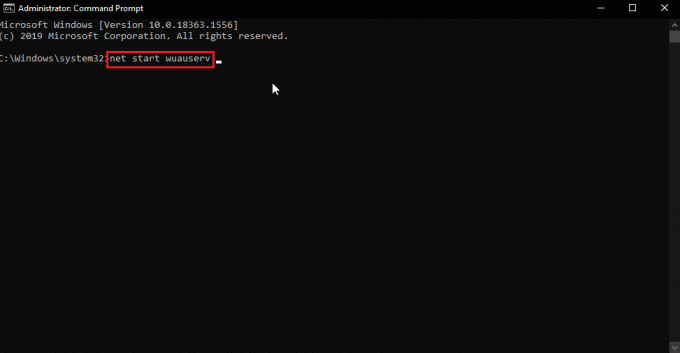
5. Nu kunt u CMD veilig sluiten en herstart de pcen probeer vervolgens de Windows-update en Windows Store opnieuw om te zien of het probleem is opgelost.
Lees ook:Fix foutcode 0x80070490 in Windows 10
Methode 7: Windows Store-cache opnieuw instellen
Als de Windows-cache problemen veroorzaakt, is deze mogelijk beschadigd. Daarom is het raadzaam om de Windows-cache volledig te wissen, om dat te doen,
1. druk de Windows + R-toetsen tegelijkertijd om de. te openen Rennen dialoog venster.
2. Typ vervolgens wsreset.exe en klik Oké om de Windows Store-cache opnieuw in te stellen.
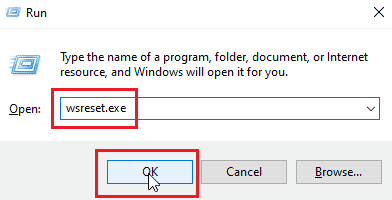
3. Klik op Oké in de opdrachtprompt gevolgd door het Windows Store-venster verschijnt.
4. Dan, herstart de pc om de wijzigingen op te slaan en te controleren of Windows Store Error 0x80d0000a op het Windows 10-probleem is opgelost.
Methode 8: Cachemapnaam wijzigen
De Windows 10-foutcode 0x80d0000a heeft cachebestanden opgeslagen, als dat cachebestand beschadigd is of als een virus en/of malware de bestanden heeft aangevallen; dan worden de cachebestanden onbruikbaar. U kunt Windows Store Force de Windows Store-cache opnieuw laten maken door de cachemap te hernoemen, om dat te doen
1. druk op Ctrl + Shift + Esc-toetsen gelijktijdig openen Taakbeheer.
2. In de Tabblad Processen, zoek naar taken die gerelateerd zijn aan Microsoft-winkel en beëindig die taken.
3. Klik met de rechtermuisknop op Microsoft Store en klik op Einde taak.

Nu kunt u de cachemap hernoemen.
4. druk de Windows + Rsleutels openen Rennen dialoog venster.
5. Binnenkomen %localappdata% commando en klik op OKÉ.
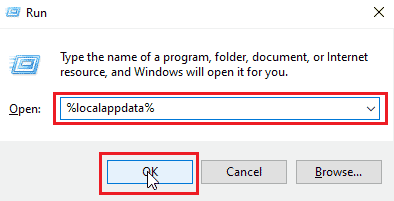
6. Dubbelklik op Pakketjes.

7. Dubbelklik vervolgens op Microsoft. WindowsStore_8wekyb3d8bbwe.

8. Klik op Lokale Staat.

9. In de Lokale Staat map, er zal een cachemap zijn, hernoem de cache map naar iets anders.
10. Volgende, Maak een nieuwe folder in diezelfde map en noem die map als cache.
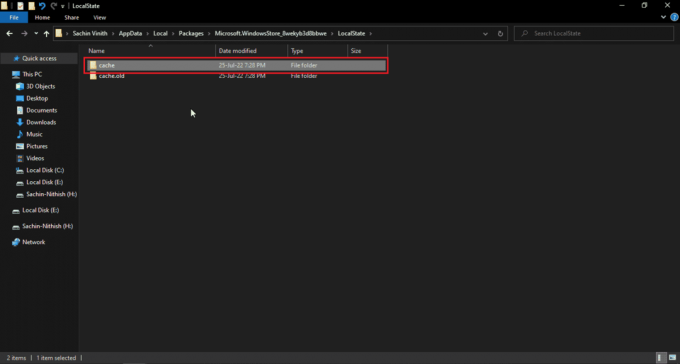
Nu denkt de Windows Store dat de cachemap leeg is en worden de cachebestanden opnieuw gemaakt en opgeslagen in de cachemap die u zojuist hebt gemaakt.
Lees ook:Fix Runtime Error 429 in Windows 10
Methode 9: Windows Store opnieuw registreren
Een andere methode voor het opnieuw installeren van de Windows Store is door u opnieuw te registreren via CMD, om dit te doen,
1. Druk op de Windows-toets, typ cmd en klik op Als administrator uitvoeren.

2. Hier, typ het volgende: opdracht en druk op de Enter toets.
PowerShell -ExecutionPolicy Unrestricted -Command "& {$manifest = (Get-AppxPackage Microsoft. WindowsStore).InstallLocation + '\AppxManifest.xml'; Add-AppxPackage -DisableDevelopmentMode -Register $manifest}"
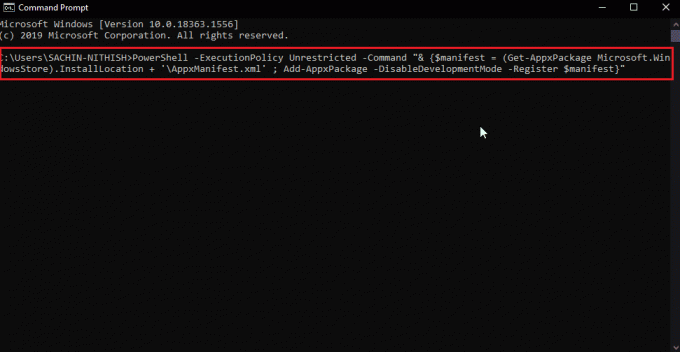
Hierdoor kan de Windows Store opnieuw worden geregistreerd op Windows 10. Controleer vervolgens of Windows Store Error 0x80d0000a op het Windows 10-probleem is opgelost.
Methode 10: Windows-apps opnieuw installeren
U kunt de Windows Store-foutcode 0x80d0000a herstellen door alle Windows-apps opnieuw op de computer te installeren. Voordat we dit doen, laten we een nieuw systeemherstelpunt maken. Deze methode bestaat uit twee delen.
Stap I: Systeemherstel maken
Systeemherstel helpt het systeem te herstellen naar het vorige tijdstip waarop het systeem goed werkte. Windows kan standaard een systeemherstelpunt maken bij het installeren of verwijderen van een toepassing, laten we voor ons doel handmatig een herstelpunt maken. Om een herstelpunt te maken, lees onze handleiding op Systeemherstel gebruiken op Windows 10.
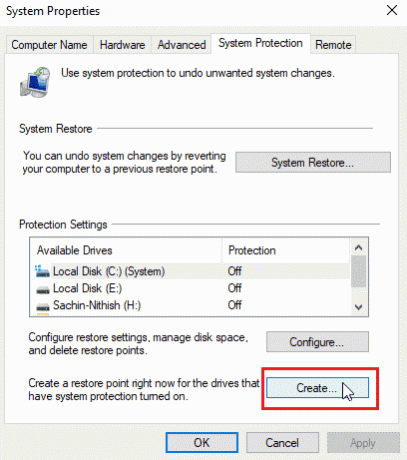
Lees ook:Fix Windows Error 0 ERROR_SUCCESS
Stap II: Apps opnieuw installeren
1. druk de Windows + S-toetsen gelijktijdig openen Windows PowerShell.
2. Klik met de rechtermuisknop op PowerShell en klik op Als administrator uitvoeren.

3. Wanneer de Windows PowerShell wordt geopend typt u precies het volgende: opdracht.
Get-AppXPackage | Foreach {Add-AppxPackage -DisableDevelopmentMode -Register "$($_.InstallLocation) AppXManifest.xml
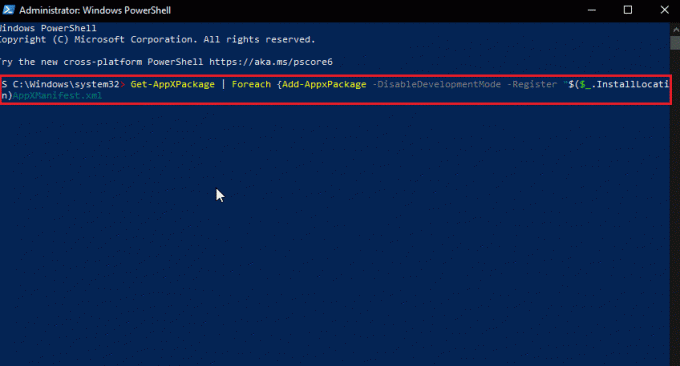
4. Druk op de Enter toets om de opdracht uit te voeren en Windows de Windows-apps opnieuw te laten installeren
Veelgestelde vragen (FAQ's)
Q1. Moet ik altijd Microsoft Store gebruiken?
antw. U hoeft Microsoft Store niet altijd te gebruiken om apps te downloaden, aangezien er andere websites zijn om Windows-apps van te downloaden. Het wordt aanbevolen om uit de winkel te downloaden om virus- en/of malware-aanvallen te verminderen.
Q2. Krijgt de Microsoft Windows Store nog steeds updates?
antw. Ja, Windows Store gaat nog steeds goed met de nieuwste Windows 11 en wordt voortdurend bijgewerkt door Microsoft.
Q3. Wat betekent foutcode 0x80d0000a specifiek?
antw. Er zijn verschillende redenen voor deze fout, maar veel ramen gebruikers hebben deze fout alleen gekregen wanneer ze probeerden een app te installeren of bij te werken.
Aanbevolen:
- Fix OneDrive 0x8004de40-fout in Windows 10
- Fix GeForce Error HRESULT E Fail in Windows 10
- Fix Fout in wsclient.dll in Windows 10
- Fix Windows 10 Update-fout 0xc1900204
We hopen dat dit artikel over hoe op te lossen foutcode 0x80d0000a in Windows 10 was nuttig voor u en door de bovenstaande methoden en oplossingen te volgen, hebt u uw probleem opgelost. Als er vragen of suggesties zijn over dit artikel, aarzel dan niet om deze te delen in het commentaargedeelte hieronder.



